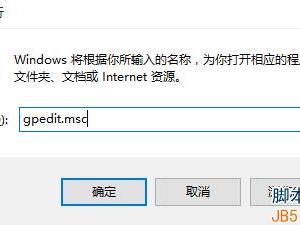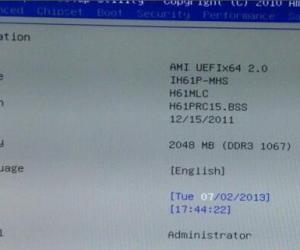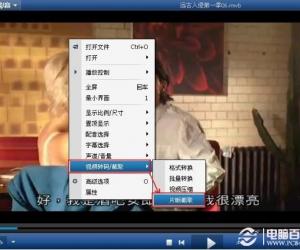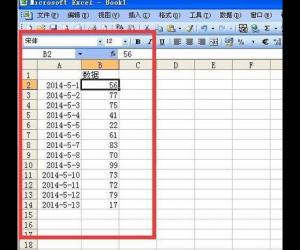win7系统桌面图标鼠标无法移动怎么办 win7电脑中桌面图标不能随意拖动
发布时间:2017-09-06 10:30:43作者:知识屋
win7系统桌面图标鼠标无法移动怎么办 win7电脑中桌面图标不能随意拖动 我们在使电脑的时候,总是会遇到很多的电脑难题。当我们在遇到了Win7桌面图标移动不了的时候,那么我们应该怎么办呢?今天就一起来跟随知识屋的小编看看应该怎么解决的吧。
Win7桌面图标移动不了怎么办?
1、当我们在遇到了这样的状况的时候,那么我们首先需要做的就是将电脑进行重新启动操作即可。
2、然后我们还在对电脑进行检查确认是不是没有打开“自动排列”和“对齐到网络”,查看的方法就是在桌面找到一个空白的地方,然后使用鼠标进行右键点击操作。
3、接着上面的步骤,我们直接对查看进行点击,这个时候就可以看到“自动排列”和“对齐到网络”有没有被勾选,看到有被勾选的话,那么我们直接取消勾选就可以了。
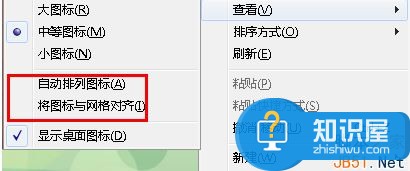
4、这一步我们就要在电脑中的开始菜单中打开运行页面了,在打开以后我们需要在运行输入框中写入gpedit.msc,回车确认以后就打开了电脑中的组策略编辑器了。
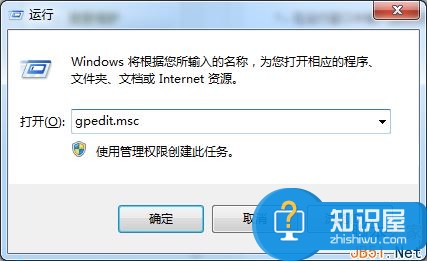
5、进入到组策略编辑器的页面中以后,我们需要在里面一个个按照顺序的打开以下选项用户配置-管理模板-windows组件,最后对任务计划程序选项进行点击。
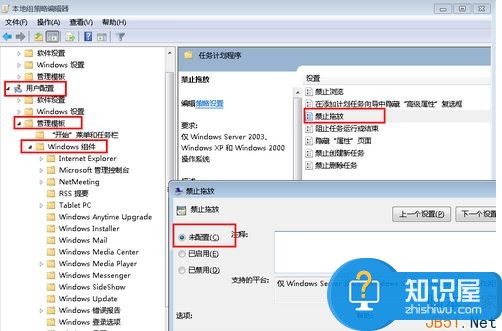
6最后我们可以子啊页面的右边位置看到禁用拖放,直接打开它,然后将其更改为“为配置”或“已禁用”,设置好了就可以进行确认操作了。
知识阅读
软件推荐
更多 >-
1
 一寸照片的尺寸是多少像素?一寸照片规格排版教程
一寸照片的尺寸是多少像素?一寸照片规格排版教程2016-05-30
-
2
新浪秒拍视频怎么下载?秒拍视频下载的方法教程
-
3
监控怎么安装?网络监控摄像头安装图文教程
-
4
电脑待机时间怎么设置 电脑没多久就进入待机状态
-
5
农行网银K宝密码忘了怎么办?农行网银K宝密码忘了的解决方法
-
6
手机淘宝怎么修改评价 手机淘宝修改评价方法
-
7
支付宝钱包、微信和手机QQ红包怎么用?为手机充话费、淘宝购物、买电影票
-
8
不认识的字怎么查,教你怎样查不认识的字
-
9
如何用QQ音乐下载歌到内存卡里面
-
10
2015年度哪款浏览器好用? 2015年上半年浏览器评测排行榜!